win11触摸板用不了怎么办 win11电脑触摸板突然用不了了怎么办
最近有用户在笔记本电脑上安装了win11系统使用,刚开始还没有事,之后电脑就突然的不能使用触摸板了,用户也措手不及不知道该怎么办了,那么win11电脑触摸板突然用不了了怎么办呢,下面小编给大家分享win11触摸板用不了的解决方法。
解决方法:
方法一:
1、首先保存您的工作,然后关闭所有窗口。
2、同时按下Ctrl+Alt+Delete键。
3、然后将出现您的关机菜单。
4、使用笔记本电脑上的键盘箭头键,选择>重新启动选项。然后,单击OK。
5、按下Enter键盘上的。等到您的笔记本电脑重新启动,然后检查问题是否已解决。
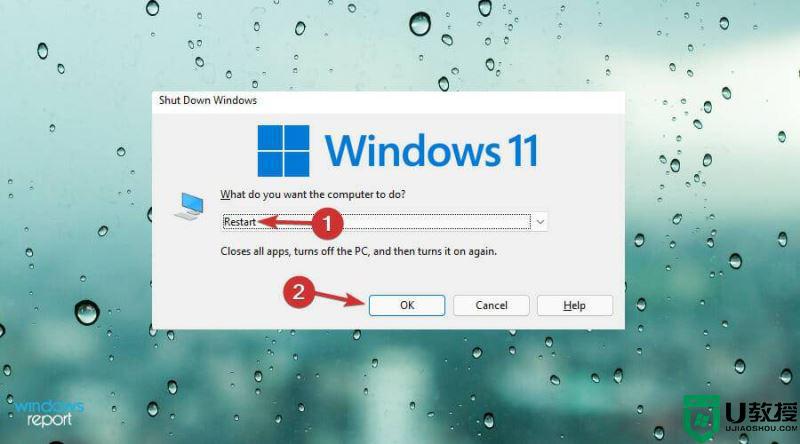
方法二:使用设置启用您的触摸板
1、按Windows+ 键I。
2、单击设置应用程序中的蓝牙和设备。
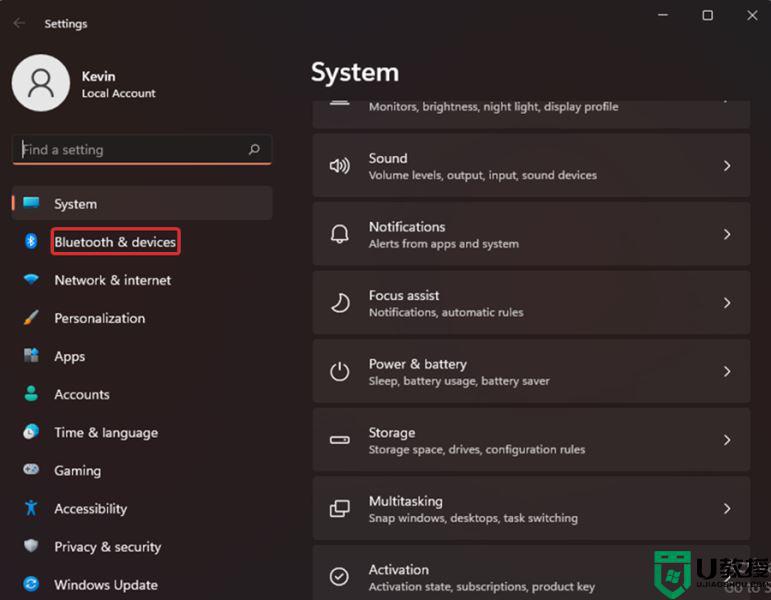
3、单击右侧的触摸板。
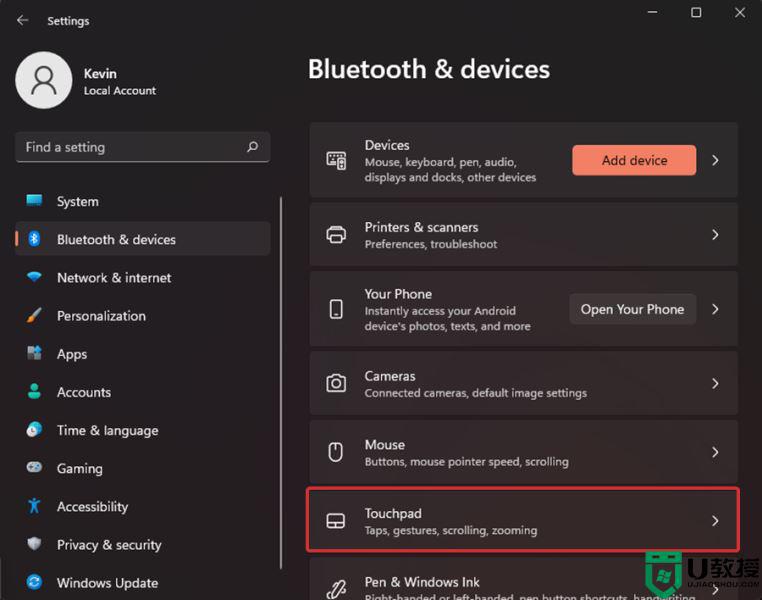
4、打开触摸板下的开关。
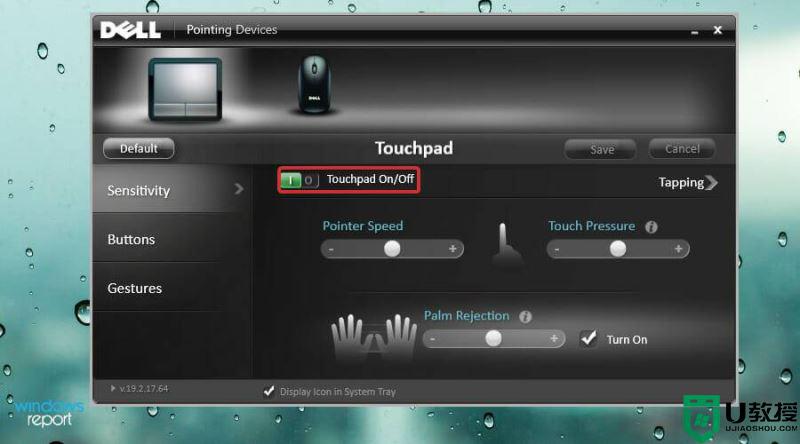
方法三:更新您的触摸板驱动程序1、按Windows+R键盘快捷键。
2、在运行对话框中输入以下命令:devmgmt.msc。
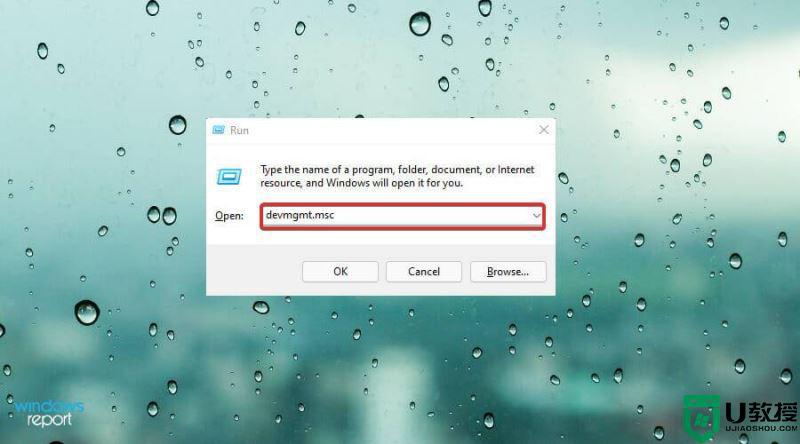
3、单击“确定”。
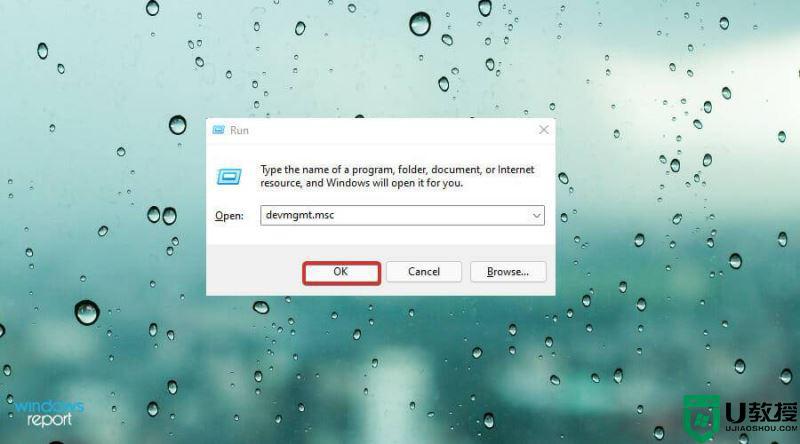
4、在设备管理器中会出现,向下滚动到鼠标和其他指针设备。
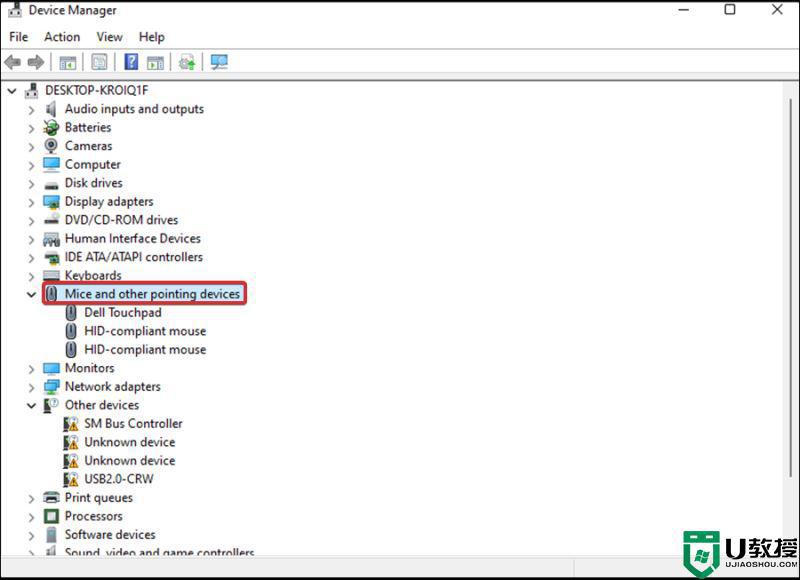
5、双击设备以展开驱动程序列表。6、如果你不能找到在触摸板设备管理器,单击操作从菜单。
7、然后,右键单击列表中的触摸板驱动程序。
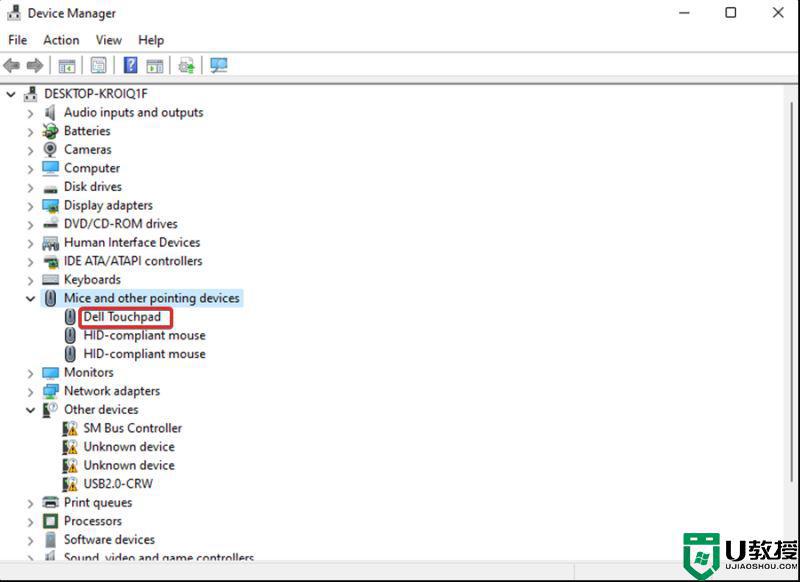
8、选择更新驱动程序选项,然后单击确定。
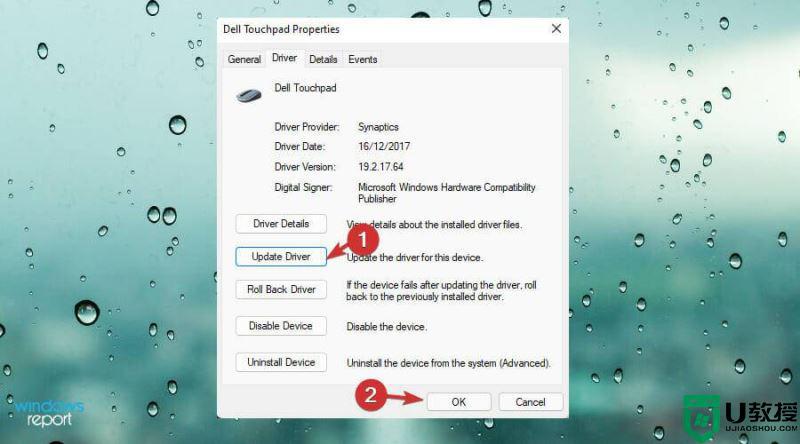
9、然后,选择自动搜索驱动程序。此时务必确保您拥有稳定的 Internet 连接。这将允许您下载驱动程序的更新文件。10、使用屏幕上的步骤,直到您成功完成该过程。
11、最后,重新启动您的设备并检查您的触摸板是否正常工作。
方法四:重置触摸板1、按Windows+ 键I。
2、单击“设置”应用中的蓝牙和设备。
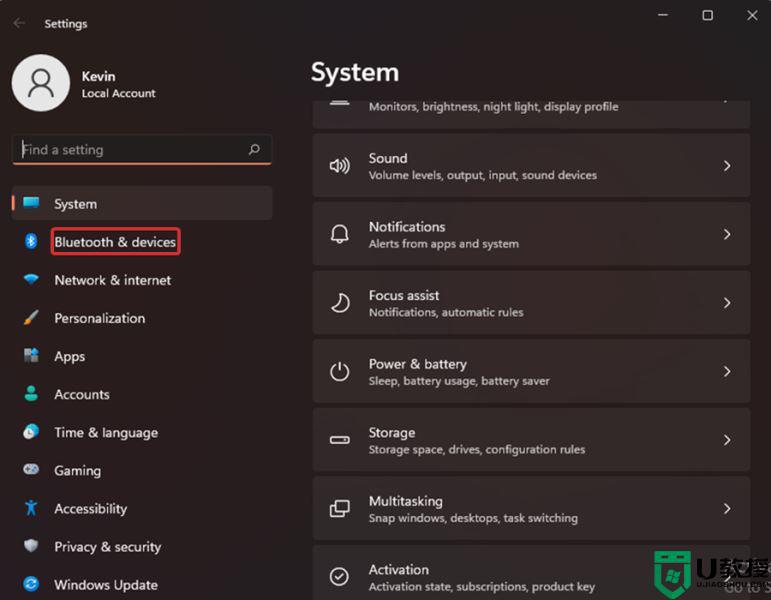
3、单击左侧的触摸板。
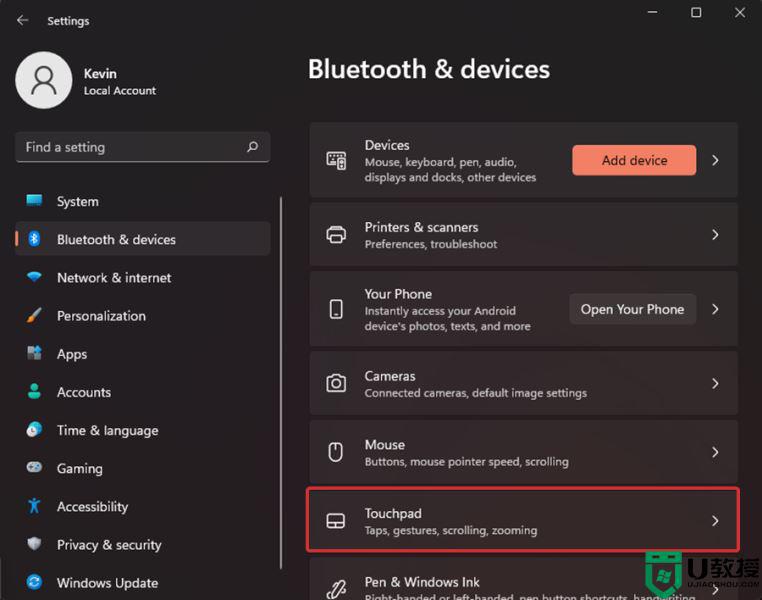
4、滚动到右侧的底部。5、单击“默认”以恢复以前的设置。
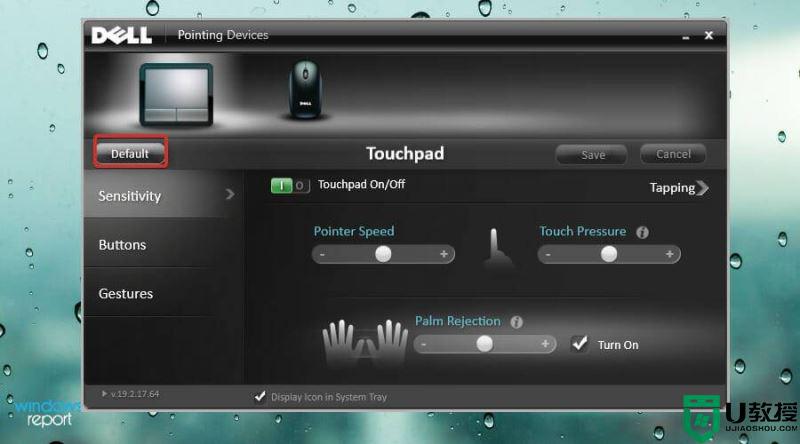
以上就是win11触摸板用不了的解决方法,同样不能使用触摸板的,可以按上面的方法来进行解决。
win11触摸板用不了怎么办 win11电脑触摸板突然用不了了怎么办相关教程
- win11触摸板无法用怎么办 windows11触摸板用不了如何解决
- windows11系统触摸板不能用怎么办 windows11触摸板用不了如何修复
- 笔记本触摸板没反应win11 win11笔记本触控板不能用了怎么办
- win11触摸板不能用怎么办 windows11触摸板不能用如何修复
- win11触摸屏不能用怎么回事 windows11触摸屏用不了如何解决
- win11触摸板失灵怎么办 win11电脑触摸板失灵怎么办
- 联想笔记本升级win11后触摸板失灵怎么回事 联想笔记本装win11后触摸板用不了如何处理
- win11关闭触摸板怎么操作 win11触摸板功能怎么彻底禁用
- win11电脑触摸板怎么打开 win11电脑触摸板开启方法
- 雷蛇更新win11触摸板失灵怎么办 win11 触摸板失灵如何解决
- Windows 11系统还原点怎么创建
- win11系统提示管理员已阻止你运行此应用怎么解决关闭
- win11internet选项在哪里打开
- win11右下角网络不弹出面板
- win11快捷方式箭头怎么去除
- win11iso文件下好了怎么用
热门推荐
win11系统教程推荐
- 1 windows11 中文怎么设置 win11语言设置中文的方法
- 2 怎么删除win11系统的所有无用文件 Win11删除多余系统文件的方法
- 3 windows11 任务栏设置全透明方法 win11任务栏全透明如何设置
- 4 Win11系统搜索不到蓝牙耳机设备怎么回事 window11搜索不到蓝牙耳机如何解决
- 5 win11如何解决任务管理器打不开 win11任务管理器打不开解决教程
- 6 win11序列号激活码2022年最新永久 免费没过期的win11激活码大全
- 7 win11eng键盘不好用怎么删除 详解删除win11eng键盘的方法
- 8 Win11时间图标不见的两种恢复方法
- 9 win11安装不上Autocad软件怎么回事 win11安装不上Autocad软件的处理方法
- 10 万能的Win11专业版激活码大全 Win11专业版激活密钥神key

